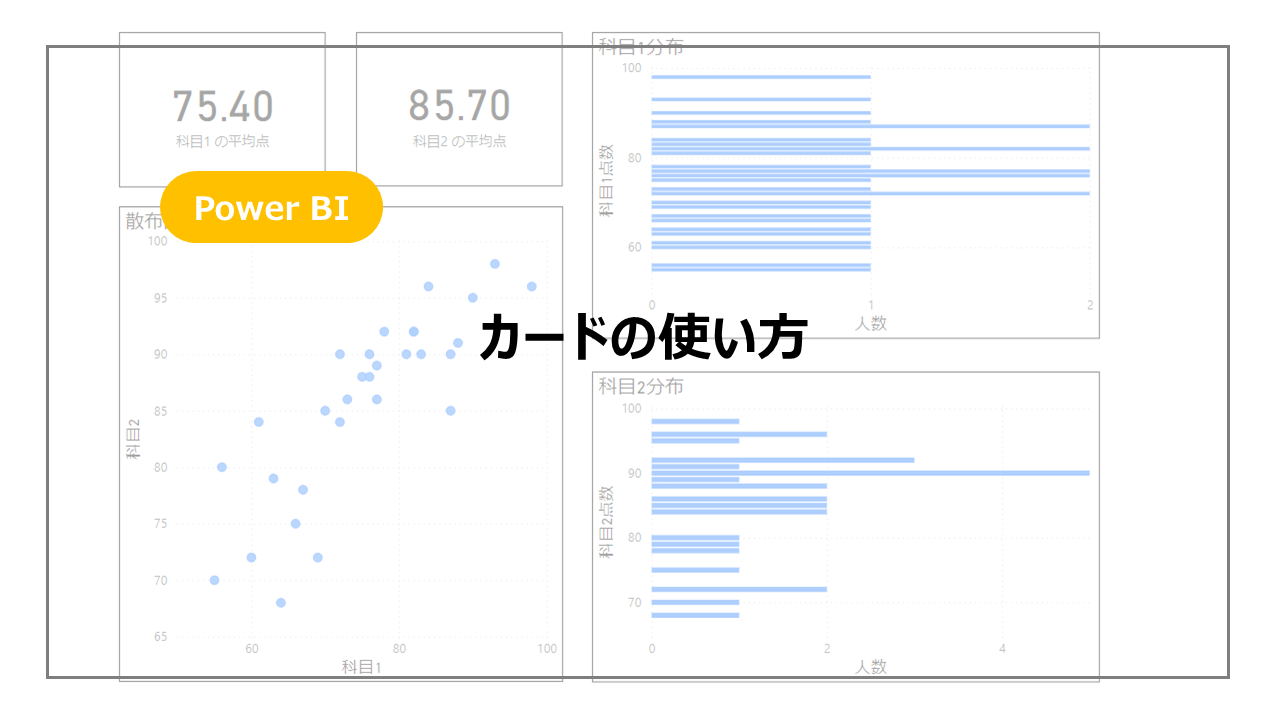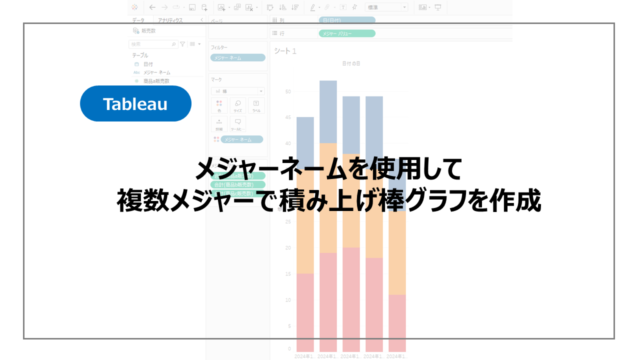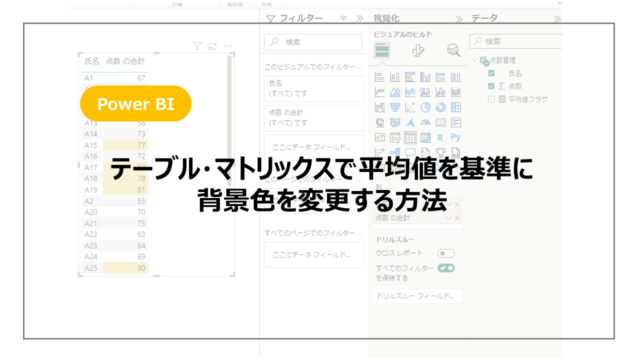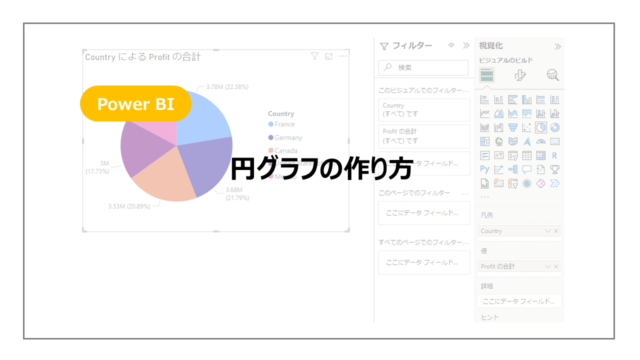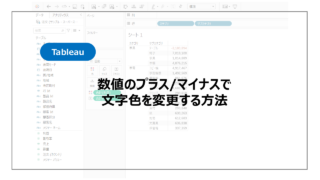ポイントとなる数値や情報を表示させることができるカード。
グラフと組み合わせて、カードを混ぜ込むことで利用者側にメリハリをつけて情報を伝えることができます。
この記事ではPower BIでカードの使い方を紹介していきます。
Power BIとはからスタートしたい方はこちらの記事でPower BIとは?からインストールまで紹介しているので参考にしてください!
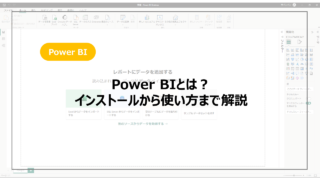
カードの使い方
カードを使用するにあたって下記のデータを準備しました。
名前ごとに2つの科目の点数を表したデータです。
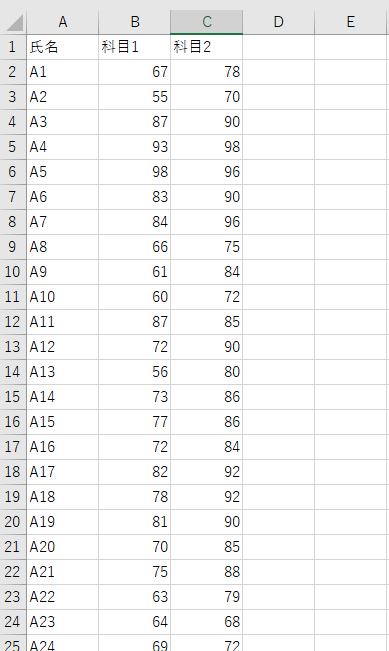
データを読み込み、ビジュアルのビルドからカードを選択します。
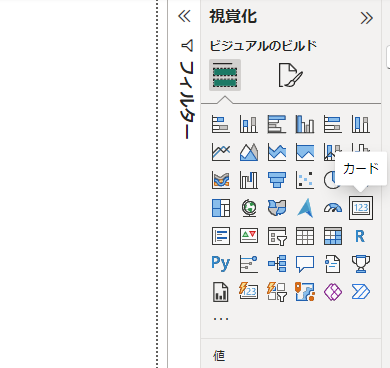
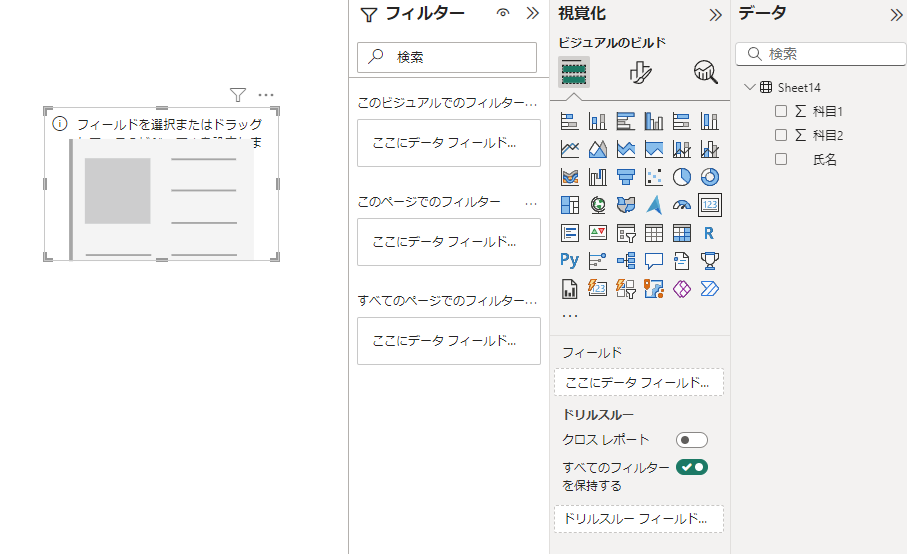
表示したい内容はフィールドに配置します。
今回は科目1の平均を表示してみました。
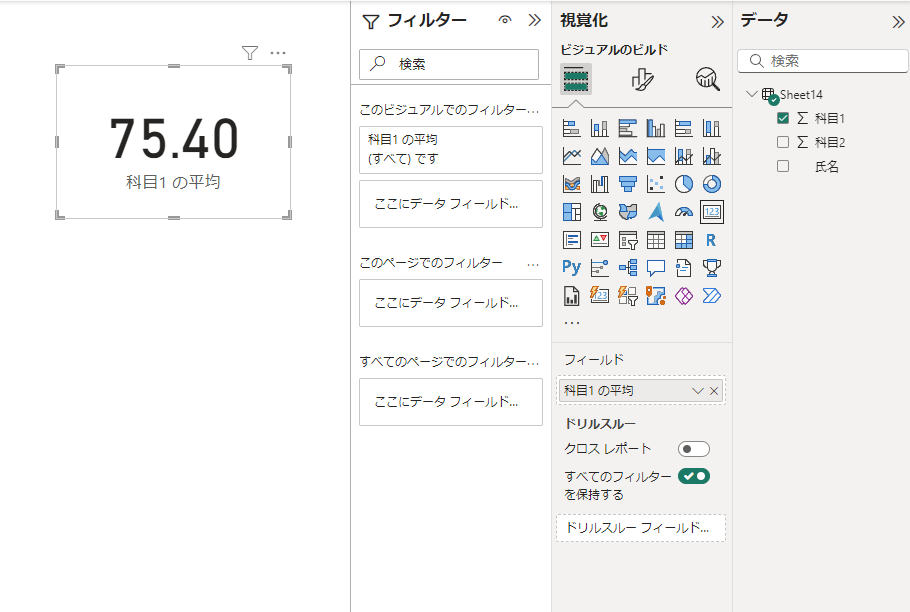
科目2も同様に表示してみました。
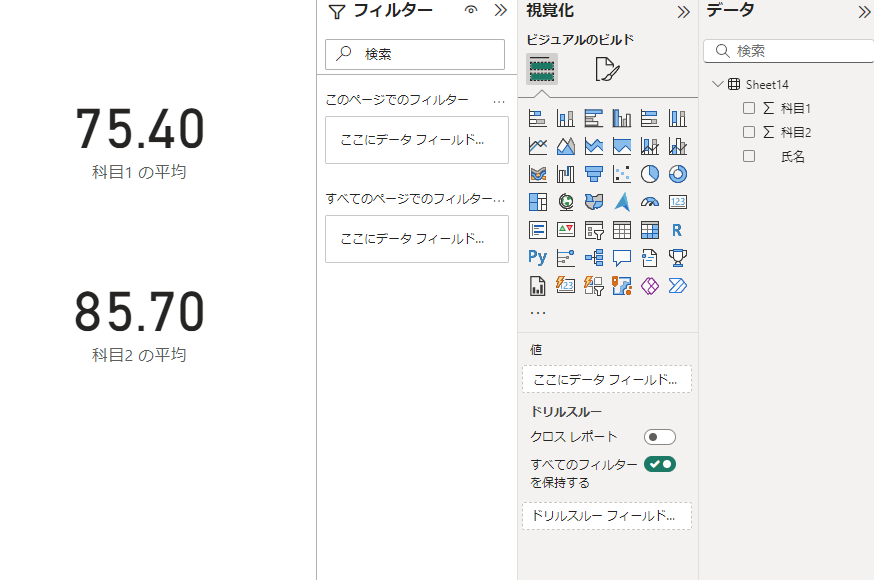
これだけですと単純に平均を出しただけでカードで表示する意味やそもそもダッシュボードで表示する意味があまりありません。
ただ他のグラフがたくさんあるなかで、この数値ははっきり目立たせて表示したいといったシーンでは非常に役に立ちます。
下記に簡易的にダッシュボードを作成してみました。
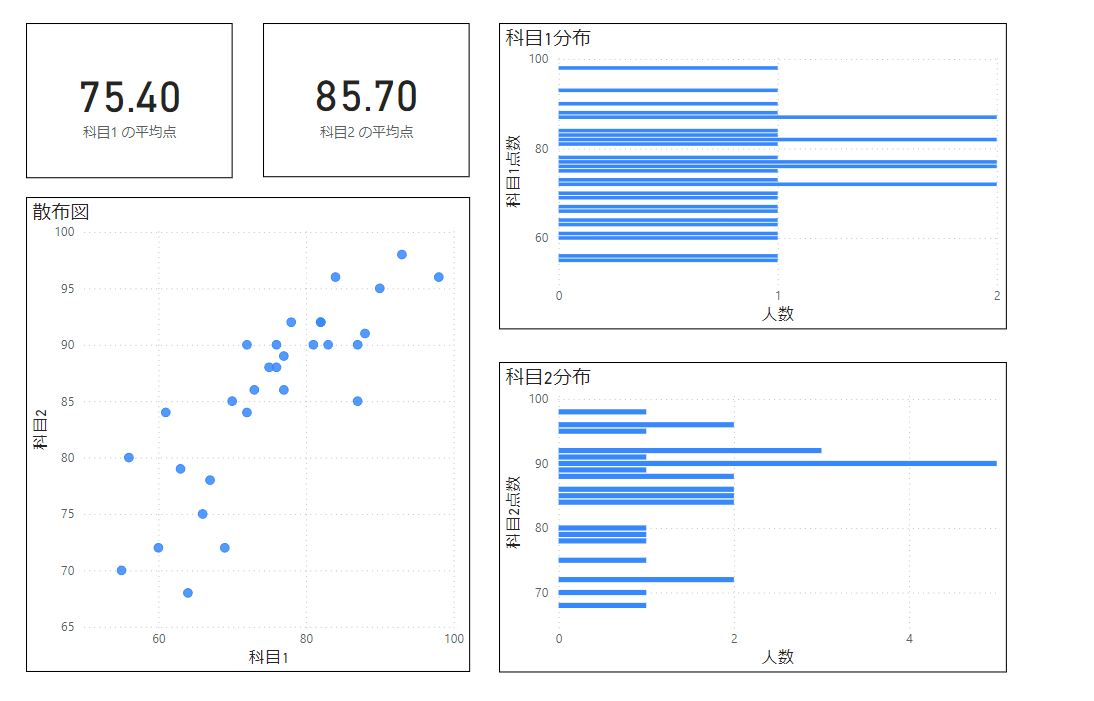
テストの平均はテストの結果を見る側からしても重要な要素ですので、一目でわかるようカードで左上に配置しています。
KPIや重要指標をこのように配置することで、メリハリつけて情報を見せることができます。
まとめ:Power BI カードの使い方
Power BIでカードの使い方を紹介しました。
基本のビジュアルの一つですし、簡単に作れるグラフですので、ぜひ一度は作ってみてください。
カードだけでなく他のグラフを含めPower BIをより詳しく勉強したい方に、おすすめの書籍やUdemyをこちらで紹介しています。
まずは一通り使えるようになりたいといった方にUdemyがおすすめですし、都度都度調べながら学習を進めていきたい方には書籍がおすすめです!